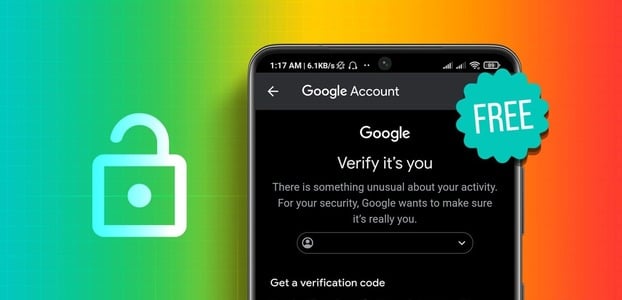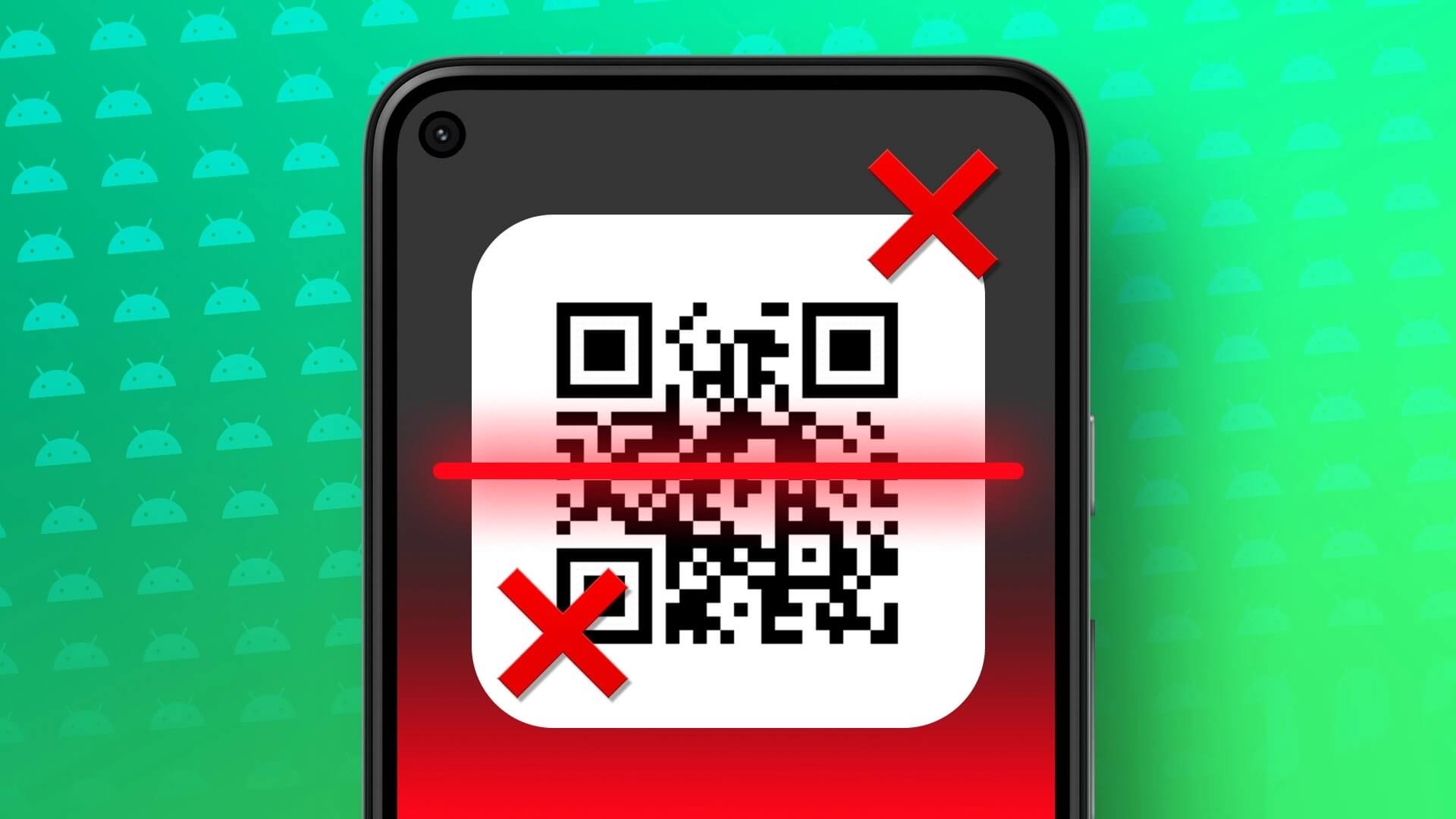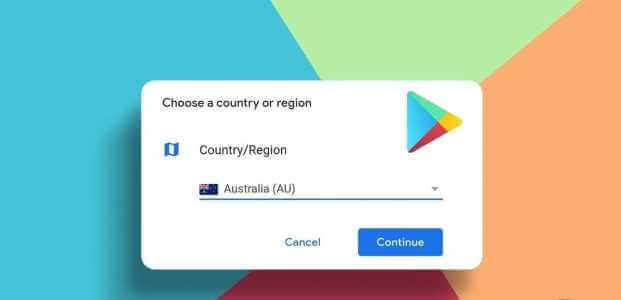Playストアを使用すると、アプリの管理に必要な労力は最小限に抑えられます。 あなたがしたいかどうか 既存のアプリを更新する または、一部を削除します。Playストアの[アプリの管理]タブにアクセスするだけです。 しかし、Playストアでインストール済みのアプリが表示されない場合はどうなりますか? 同様の問題に悩まされている場合は、インストールされているアプリが表示されないGooglePlayストアを修正するのに役立つトラブルシューティングのヒントをいくつか紹介します。
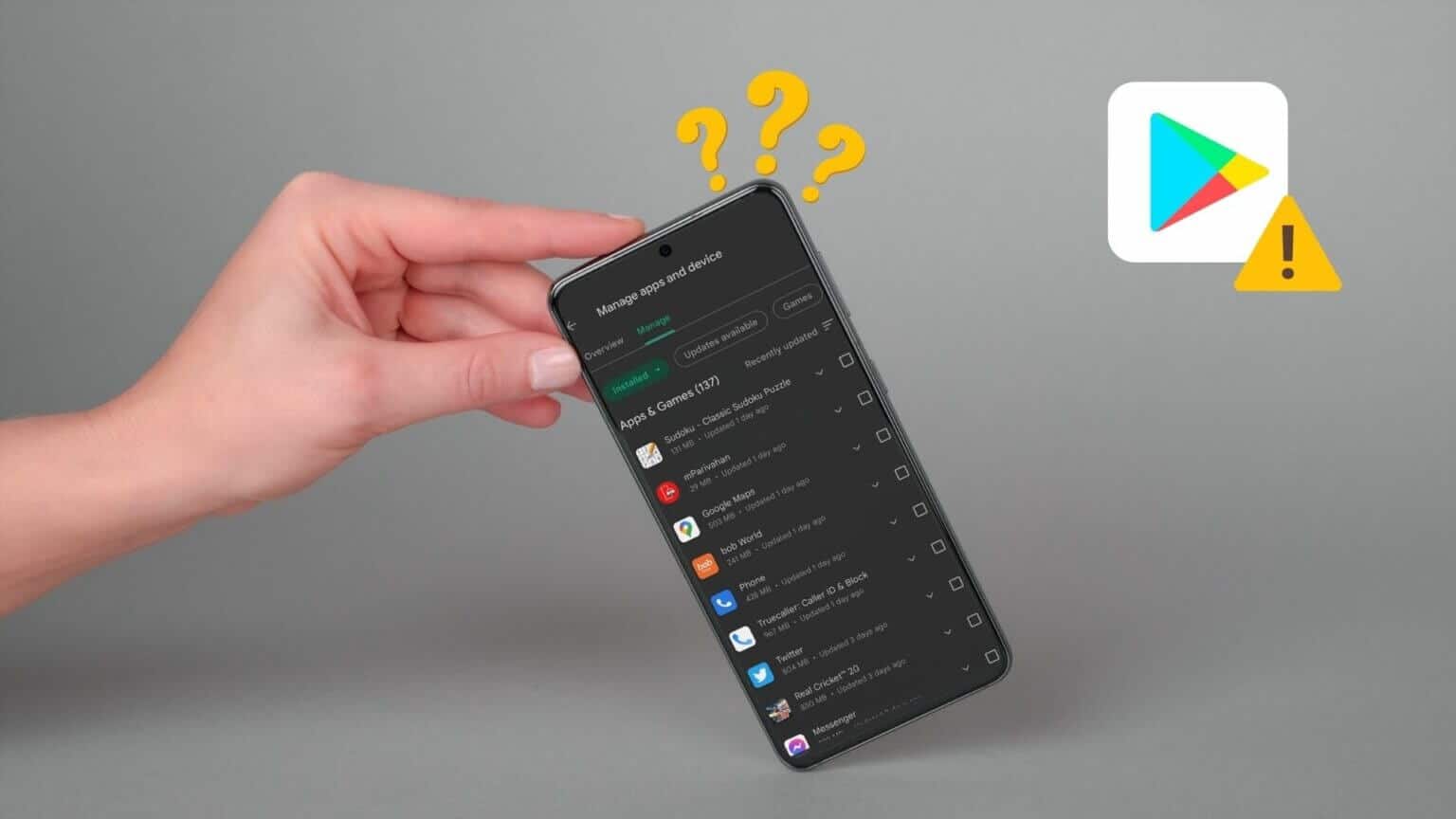
1.GOOGLEアカウントを削除して再度追加します
Playストアからサインアウトして、もう一度サインインしてみてください。 これは、サーバーへのPlayストア接続を再確立するのに役立ち、問題を修正してしまう可能性があります。
ステップ 1: 開いた 設定アプリ 携帯電話で下にスクロールしてタップします アカウントとバックアップ.
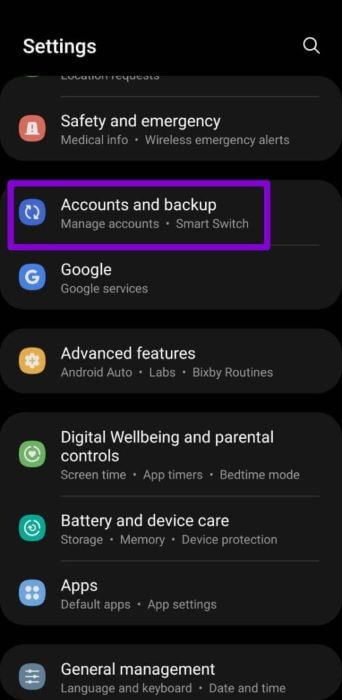
ステップ 2: 見つける Googleアカウント あなたとを押します アカウントを削除。 クリック アカウントを削除 尋ねられたときに再び。
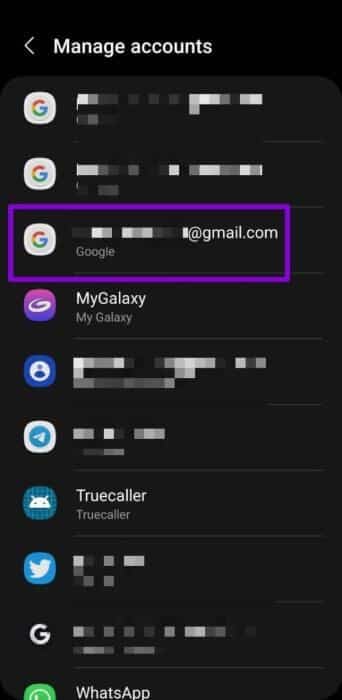
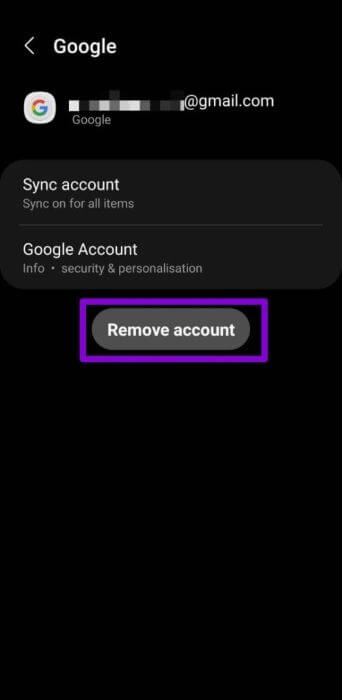
ステップ3: を参照してください アカウント管理ページ を押して アカウントを追加する Googleアカウントで再度ログインするには。
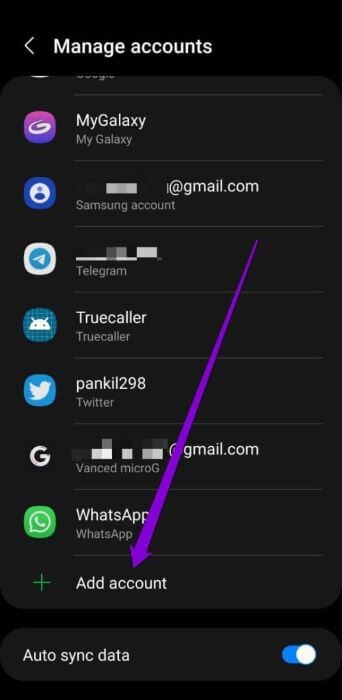
Playストアにインストール済みのすべてのアプリが表示されるかどうかを確認します。
2.再生キャッシュをクリアします
ほとんどのアプリと同様に、Playストアもデータをキャッシュして帯域幅を節約し、読み込み時間を短縮します。 ただし、何らかの理由でこのデータにアクセスできなくなった場合、Playストアが意図したとおりに機能しない可能性があります。 Playストアのキャッシュをクリアして、問題が解決するかどうかを確認できます。
ステップ 1: 長押し Playストアアプリのアイコン 次にを押します 情報アイコン ポップアップメニューから。
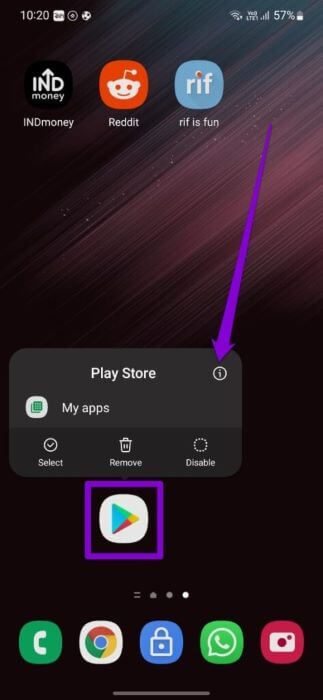
ステップ 2: に行く ストレージ を押して キャッシュをクリアボタン 一番下に。
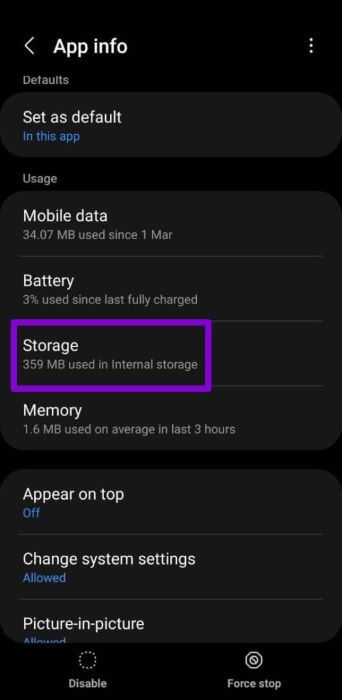
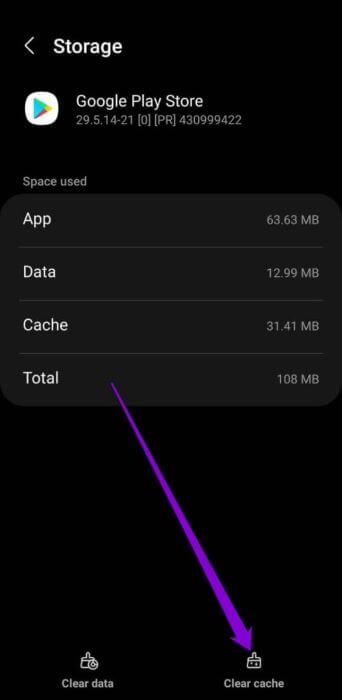
Playストアアプリを再起動します インストールされているアプリが表示されるかどうかを確認します。
3.Playストアでペアレンタルコントロールをオフにします
Playストアのペアレンタルコントロールを使用すると、不正な取引を防ぎ、不適切なアプリをPlayストアから隠すことができます。 そのため、以前にPlayストアでペアレンタルコントロールを有効にしていた場合は、これが、インストールされているアプリの一部が表示されない理由である可能性があります。 無効にする方法は次のとおりです。
ステップ 1: 開いた プレイストア。 クリック プロフィールアイコン 右上に移動します 設定。
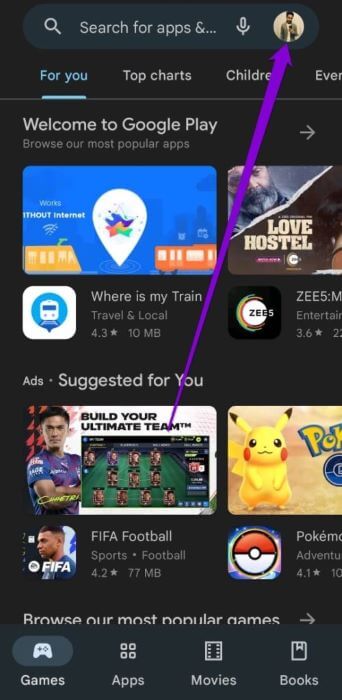
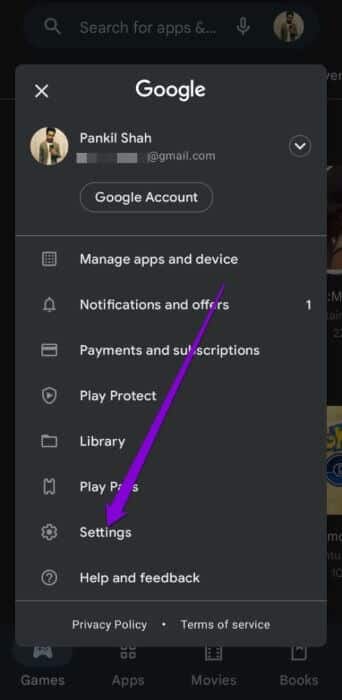
ステップ 2: 拡大 家族の設定 をクリックします ペアレンタルコントロール.
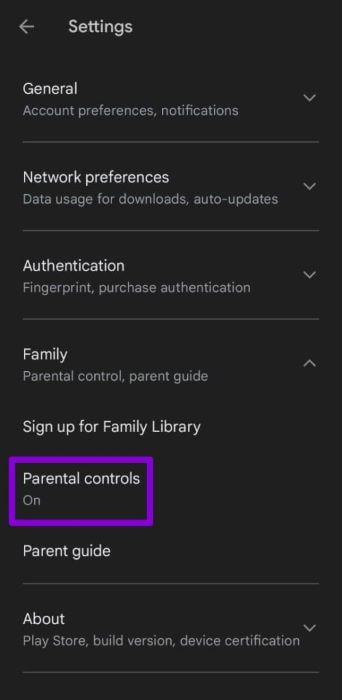
ステップ3: 横のスイッチをオフにします 「ペアレンタルコントロールがオンになっています」 と入力します パスコード 確認するデバイス。
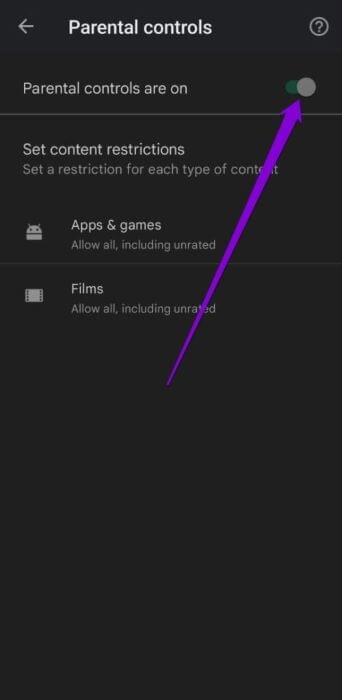
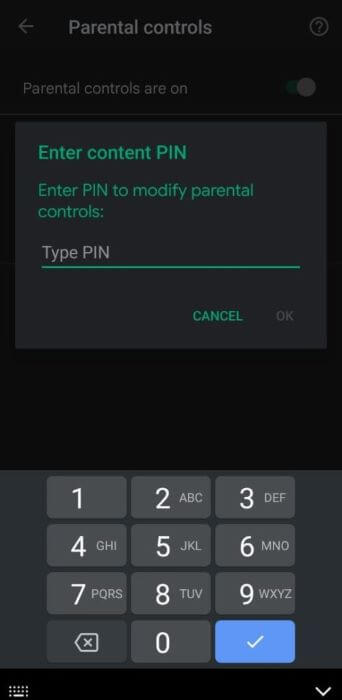
4.日付と時刻のチェックシステム
Googleサーバーは、携帯電話の日付と時刻に基づいてデータを同期します。 当然、Androidデバイスが誤った日付または時刻に設定されていると、Playストアがサーバーに接続できず、不完全または誤ったデータが表示される可能性があります。 これを回避するには、以下の手順に従って、その時点で利用可能なネットワークを使用するようにAndroidデバイスを構成できます。
ステップ 1: 開いた 設定アプリ あなたのAndroidデバイスでそしてに行きます الإدارةالعامة.
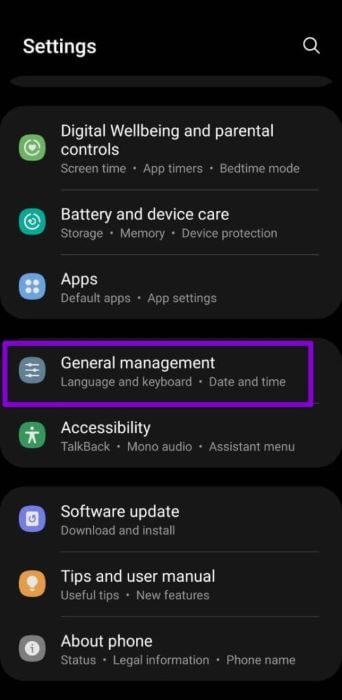
ステップ 2: クリック 日付と時刻のオプション 横のスイッチに切り替えます 自動日時.
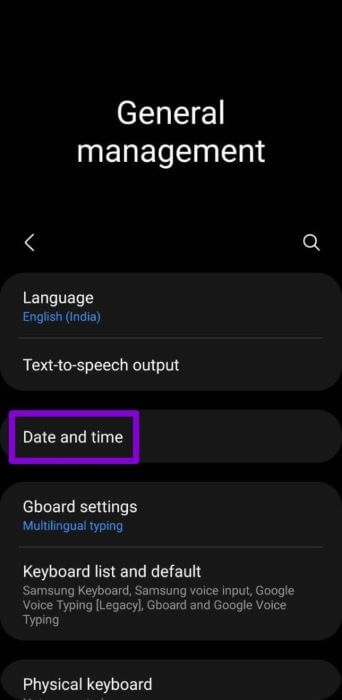
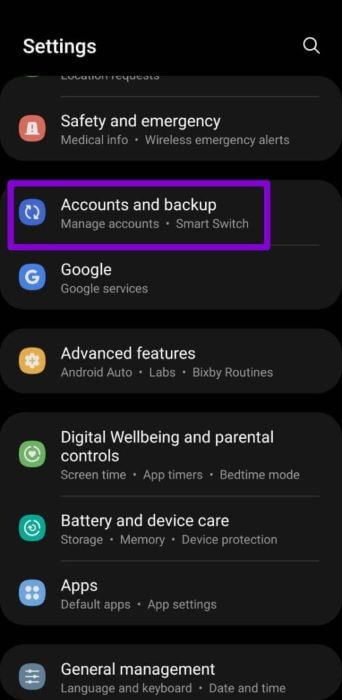
5.GooglePlayストアを更新します
お使いの携帯電話の他のアプリと同様に、Playストアも定期的にアップデートを受け取ります。 理想的には、Playストアはバックグラウンドで自動的に更新されます。 ただし、そうでない場合は、手動で更新を強制することもできます。 方法は次のとおりです。
ステップ 1: オンにする プレイストア お使いの携帯電話に。 クリック あなたのプロフィール画像 開く 設定。
ステップ 2: 拡大 "その周り" と内 Playストアバージョン 、あなたは得るでしょう 更新オプション プレイストア.
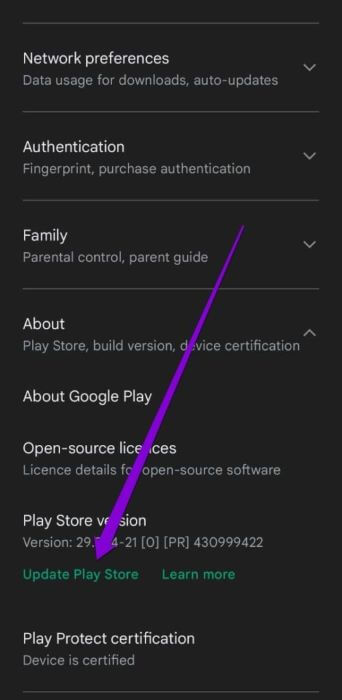
6. GOOGLEPLAYSTOREのアップデートをアンインストールして再インストールします
アップデート後もPlayストアにインストール済みアプリが表示されない場合は、システムアプリであるためPlayストアアプリのアップデートをアンインストールでき、完全に削除することはできません。 そのため、アップデートを削除して、Playストアを元の状態にリセットします。 これがその方法です。
ステップ 1: 長押し Playストアアイコン をクリックします 情報アイコン 結果のリストから。
ステップ 2: クリック XNUMXドットメニューアイコン 上部で選択します アップデートをアンインストールする。 クリック OK フォローする。
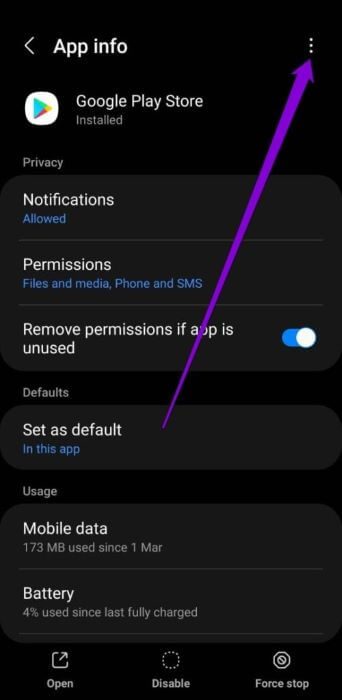
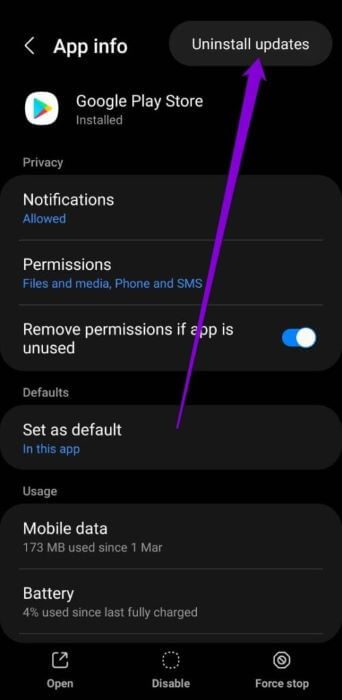
次に、方法XNUMXに記載されている手順に従って、Playストアを再度更新します。
7.グーグルプレイサービスをリセットする
Google Playサービスは、アプリ、Google、Androidサービスを接続するためにバックグラウンドで精力的に機能します。 そのため、Google Playサービスが正しく機能していない場合、他のアプリが意図したとおりに機能しない可能性があります。 Google Playサービスをリセットして、問題が解決するかどうかを確認できます。
ステップ 1: オンにする 設定アプリ に行きます アプリケーション。
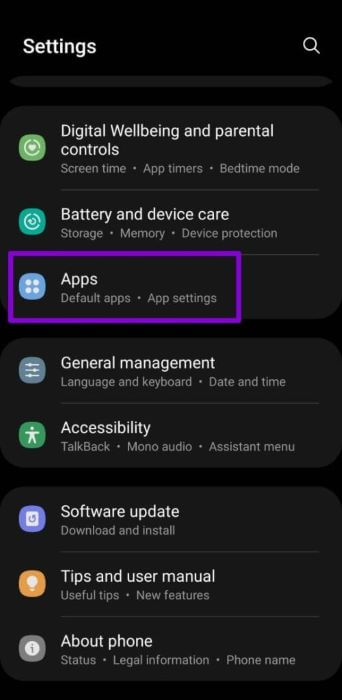
ステップ 2: 下にスクロールして見つけます GooglePlayサービス それをクリックします。 次に、 ストレージ。
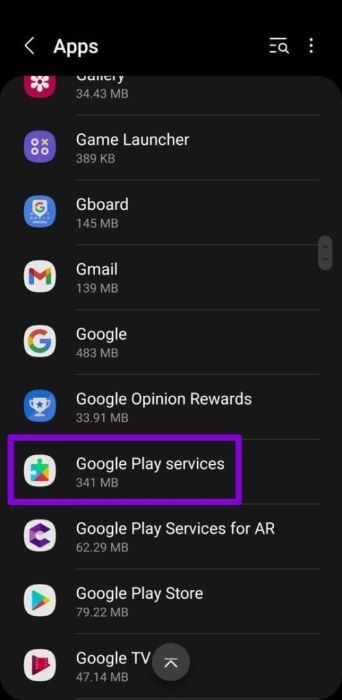
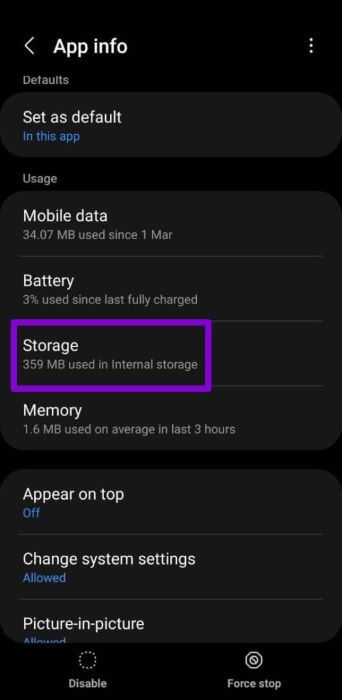
ステップ3: クリック ストレージ管理 下を押して すべてのデータを消去する.
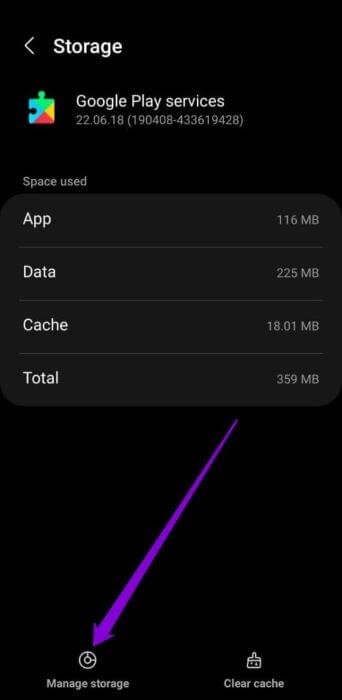
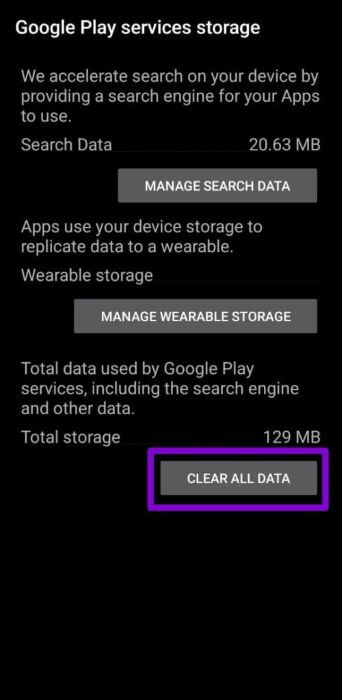
8.アプリの削除を確認します
App StoreにインストールされているアプリのリストにXNUMXつまたはXNUMXつのアプリしか表示されない場合は、開発者またはGoogleによってアプリがPlayストアから削除された可能性があります。 これを確認する簡単な方法は、開くことです デスクトップでPlayストア そして、アプリケーションを検索します。
あなたの目を見てください
時間の経過とともに、Playストアは大幅に改善されました。 アプリを自動的に更新するか、 新しいスマートフォンにアプリを転送する Playストアはそのすべてを支援します。 このような問題が発生する場合がありますが、先ほど見たように、インストールされているアプリが表示されないGooglePlayストアを自分で修正できます。